Плюсы и минусы Андроид пей
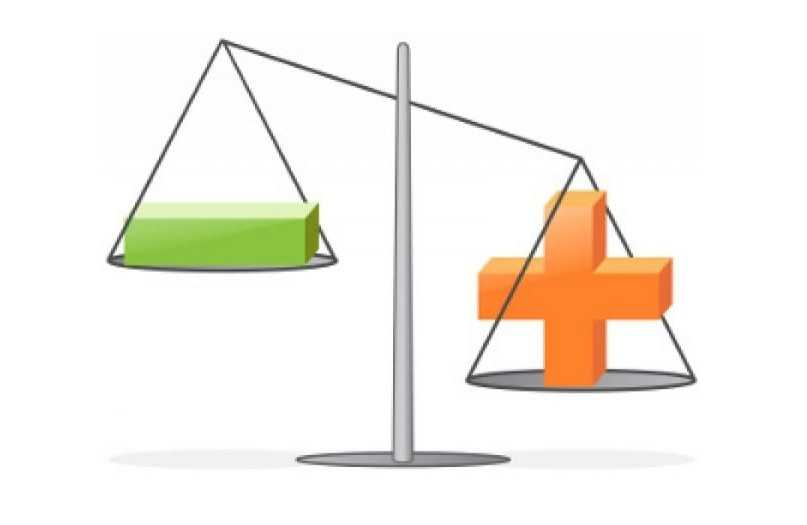
Данный бесконтактный платежный сервис имеет как преимущества, так и недостатки.
Из плюсов выделяют:
- Возможность использовать телефон вместо банковской карты. Таковую не нужно теперь носить везде с собой.
- Быстроту проведения транзакций. Расплатиться за товар или услугу теперь можно за несколько секунд. Не нужно тратить время на введение номера карты. Тут все происходит в автоматическом режиме.
- Гарантирована безопасность счета и платежей.
- Есть возможность сохранять бонусы и скидочные карты в приложении.
Из минусов:
- Невозможность проведения оплаты при низком заряде батареи.
- Не все торговые точки работают с бесконтактными платежами и имеют поддержку Гугл.
- Нет возможности снимать деньги через банкоматы. Эти аппараты не оснащены NFC чипом.
- Без пин-кода невозможно снять более 1000 рублей.
- Для полноценной работы нужно подключение к интернету.
С какими устройствами работает?
Примечательно то, что этот сервис совместим с большим количеством устройств. Практически все современные мобильные телефоны, а также ряд более старых моделей, на базе Андроид с возможностью бесконтактной оплаты будут отлично с ним работать.
Условия функционирования платёжного сервиса следующие:
Ниже вы можете ознакомиться с моделями тех устройств, которые НЕСОВМЕСТИМЫ с Google Pay:
- Elephone P9000;
- Evo 4G LTE;
- Nexus 7 (модель 2012 г.);
- Samsung Galaxy Note III;
- Samsung Galaxy S3;
- Samsung Galaxy Light.
Совет тут простой: покупайте телефоны у официальных поставщиков оборудования и заранее уточняйте, будет ли на вашем устройство работать Гугл Пэй.
Установка, настройка и привязка банковской карты
Управление счетом в Google Pay осуществляется через одноименное мобильное приложение, доступное для скачивания в магазине Google Play (звучит похоже, но не одно и то же). Перед установкой желательно отключить на устройстве доступ root (если получен), так как он может затруднить использование сервиса и подвергает риску ваши средства на привязанных банковских картах. Кроме того, обязательно включите блокировку экрана. Она защищает от кражи денег путем скрытого поднесения к телефону считывателя.
По умолчанию приложение устанавливается на русском языке, поэтому вопросы, как оно работает, как его настроить и как пользоваться, возникают у немногих. По сути, почти вся настройка сводится к привязке карты. Создавать отдельный аккаунт не нужно, так как он у вас уже есть — это ваша учетная запись Google, связанная с устройством.
Как привязать карту:
Запустите приложение и нажмите кнопку «Начать».
Коснитесь кнопки «Добавить карту».
Выберите карту. Можете ту, которая связана с вашим аккаунтом (верхняя на скриншоте) или другую. При выборе второго варианта система предложит ввести номер, дату окончания действия и код CVC/CVV, указанные на карте.
Примите лицензионное соглашение сервиса и банка. Нажмите «Подтвердить» и введите цифровой код, присланный в СМС. Таким же способом вы можете привязать к Google Pay еще несколько карт.
Помимо банковских, сервис позволяет привязывать бонусные и подарочные карты для получения скидок в магазинах.
Чтобы посмотреть весь список ваших привязанных карт, коснитесь кнопки «Карты» внизу экрана.
Теперь чтобы оплатить покупку, вам достаточно включить экран и поднести девайс к кассовому терминалу. Если стоимость товара превышает 1000 рублей или было совершено 3 платежа подряд, дополнительно потребуется разблокировать экран и ввести PIN-код карты.
Какие еще возможности есть у приложения Google Pay:
Если вы собираетесь использовать для платежей не телефон или планшет, а смарт-часы, то вам не придется даже устанавливать приложение. На умных часах, оснащенных модулем NFC, оно предустановлено с завода. Часы с Android Pay (модели 2018 года — уже с Google Pay) достаточно связать с банковской картой.
Нужен ли Интернет для платежей через Google Pay? Постоянно не нужен. При отсутствии доступа к серверу данные считываются из токена, который хранится в памяти устройства. Для обновления токенов достаточно подключать гаджет к глобальной сети время от времени — примерно после 6 покупок.
Как пользоваться Гугл Пэй, и где можно расплачиваться?
Где можно оплатить?
Воспользоваться функцией можно во всех магазинах, где поддерживают бесконтактную оплату (на сегодняшний день таких терминалов большинство)
Обращайте внимание на соответствующие логотипы или спрашивайте о подобной возможности у кассира
Как оплатить?
Для оплаты с заранее установленной по умолчанию (основной) банковской карты необходимо совершить несколько простых действий:
- Разбудите телефон (выведите его из спящего режима и разблокируйте);
- Поднесите (приложите) телефон задней панелью к терминалу оплаты и подержите его 2 секунды, появление зелёного флажка (галочки) на экране будет свидетельствовать об оплате (приложение при этом загружать не нужно – оно загрузится автоматически);
- Если сумма платежа менее 1000 рублей, то никаких действий совершать не потребуется (по аналогии с картой с PayPass/PayWave). Если сумма оплаты более 1000 руб., то потребуется ввести ПИН-код карты на терминале или же поставить роспись на чеке.
Видео процесса оплаты ниже:
Некоторые нюансы при оплате
- При сумме покупки до 1000 рублей достаточно вывести смартфон из спящего режима (без необходимости разблокировки), причём подряд можно оплатить до 3 покупок подряд (4-я покупка потребует разблокировку);
- При выключенном доступе к интернету можно сделать до 10 операций;
- Если вы решите отключить автоматическую блокировку экрана, то в целях безопасности информация обо всех картах будет удалена – придётся добавлять все карточки вновь;
- Чтобы оплата работала, в ряде случаев необходимо активировать функцию Android Pay по вашей банковской карточке в банке (по телефону или в интернет-банке);
- Судя по отзывам на форумах (в том числе на http://4pda.ru) иногда не проходит оплата на сумму более 1 тыс. рублей. Для этого можно попробовать сменить способ блокировки (например, графический ключ на пин или наоборот). В этом случае, если при оплате телефон (приложение) запросит ввести ПИН-код – для этого надо ввести ПИН для разблокировки телефона (при соответствующем способе блокировки), а не ПИН-код карты (иногда возникает путаница).
Что значит «бесконтактный платеж»?
Способ оплаты бесконтактным способом – что это такое? Это перечисление денежных средств с банковской карты без установки последней в считыватель терминала.
Кредитная карта подносится к сканеру на расстояние около десяти сантиметров, со счета списывается денежная сумма, эквивалентная стоимости приобретенного товара или услуги.
Если количество средств не превышает 999 рублей, для подтверждения операции вводить дополнительный код не требуется.
С помощью технологии NFC оплата картой стала возможна через мобильный телефон, работающий на операционной системе Андроид.
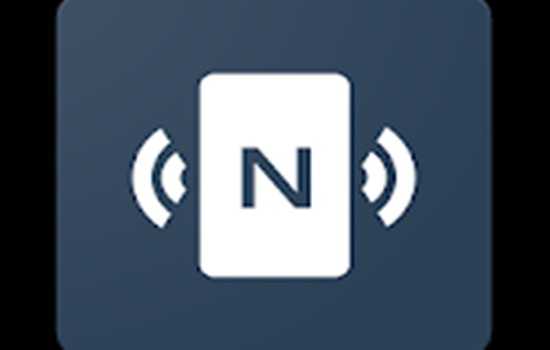
В отношении пластиковой карточки скажем одно – на ней должен присутствовать соответствующий значок.
Принцип работы заключается в следующем. Внутри карты, выданной банком, интегрирован специальный микрочип. Это позволяет не вставлять карту в POS терминал, чтобы перевести деньги за приобретенный товар. Инновационная технология позволила смартфону, оснащенному модулем НФС, считывать информацию с карты и эмулировать ее с каждым приближением к сканеру терминала. Теперь нет необходимости носить при себе наличные средства и пластиковые карты – все действия по оплате выполняются мобильным телефоном.
Как платить
23 мая, когда Android Pay официально заработал в России, часть пользователей обнаружила, что приложение не доступно или не работает на их устройствах. На официальном сайте поддержки Google перечислены смартфоны, не поддерживающие Android Pay. Среди них Elephone P9000, Evo 4G LTE, Nexus 7 (2012), Samsung Galaxy Note III, Samsung Galaxy S3 и Samsung Galaxy Light.
Помимо заявленных на сайте Google моделей, с проблемой при установке приложения Android Pay столкнулись пользователи других устройств от разных брендов. В частности, проблемы наблюдаются на смартфонах Meizu, Xiaomi, OnePlus и других.
Решение: для многих популярных девайсов пользователи форума 4PDA уже составили подробные инструкции по запуску Android Pay. Возможно, для вашего смартфона решение проблемы уже найдено. Как это узнать:
- зайти в тему про Android Pay и найти свой гаджет через поиск;
- зайти в тематическую ветку про ваш аппарат, открыть тему своего устройства и посмотреть последние сообщения, а также шапку темы (не забывайте про функцию поиска);
- зайти в тему перепрошивки своего смартфона и на последних страницах или шапке посмотреть решение.
В России такие терминалы есть почти в каждой торговой сети — «Азбука вкуса», «Пятёрочка», «Перекрёсток», «Карусель», «Магнит», «О’кей», «Эльдорадо», H{amp}amp;M, Starbucks, KFC, «Бургер Кинг», «Теремок», «Даблби», «Роснефть», «Башнефть» и так далее. До конца 2017 года «Сбербанк», который обслуживает 1,1 млн терминалов, обещает добавить возможность бесконтактной оплаты ко всем своим устройствам.
Чтобы заплатить за товар и услугу, нужно «разбудить» устройство с приложением Android Pay и поднести его к терминалу на несколько секунд. Если операция окажется успешной, на экране появится сообщение об этом и изображение используемой карты.
В некоторых случаях кассир может попросить ввести PIN-код или подписать чек. Это зависит от настроек банка, который выдал карту, и терминала. Как правило, в России при проведении бесконтактных платежей нужно вводить PIN-код при транзакции на сумму более 1000 рублей.
Если пользователь подключил несколько карт, то одну из них нужно будет выбрать в качестве стандартной, которая будет использоваться по умолчанию. Чтобы использовать другую карту, перед оплатой нужно открыть приложение и выбрать нужную карту — при необходимости, её можно будет назначить в качестве стандартной на будущее.
С помощью Android Pay также можно оплачивать покупки в некоторых мобильных приложениях и на сайтах через мобильную версию Google Chrome. В таких случаях на странице оплаты появится кнопка «Оплатить через Android Pay».
В некоторых сервисах (например, в Uber), можно использовать Android Pay в качестве одного из постоянных средств оплаты. На старте системы в России сервис будет доступен в Lamoda, OneTwoTrip, «Рамблер/кассе» и «Афише», а позже появится в Delivery Club, «Киноходе», Ozon, «Яндекс.Такси» и других приложениях.
На сайте Google есть инструкции для разработчиков, которые хотят подключить оплату в своих приложениях и на сайтах через Android Pay. В России платежи через Android Pay можно принимать с помощью систем «Яндекс.Касса», Assist и Payture.
- Включите телефон и снимите блокировку, если она установлена;
- Поднесите смартфон к терминалу, расположив его горизонтально;
- Для прохождения оплаты нужно прислонить заднюю панель к терминалу;
- Далее, на дисплее телефона появится надпись об оплате. Нужно выбрать опцию «Кредит», если оплата осуществляется с кредитной карты;
- При использовании дебетовых карт, потребуется ввести PIN-код или электронную подпись.
Когда в платежное приложение Android добавлена только одна банковская карта, с нее будет осуществляться списание денежных средств за покупки автоматически. При нескольких добавленных банковских картах, смартфон запросит выбрать порядок оплаты. Если у вас возникли вопросы с добавлением карты в Android Pay, рекомендуем ознакомить с инструкцией в которой мы подробно рассказывали: Как добавить карту.
Совершать оплату онлайн в мобильных приложениях с помощью Android Pay еще проще (в том числе оплата онлайн возможна и с телефонов без NFC модуля). После того как нужный товар или сервис выбран переходите к оплате. Легким касанием выбираете функцию «Оплата с Android Pay» или логотип «Android».
Ошибки при оплате с телефона
Если вы приложили смартфон к терминалу, а оплата не происходит, возможно допущены следующие ошибки:
- Вы забыли разблокировать телефон, для оплаты через Android Pay экран телефона должен быть разблокирован!
- NFS модуль не поймал сигнал. Для этого, приложите телефон к терминалу другой стороной, в другом положении.
- Вы слишком быстро забрали телефон от терминала и не дали завершиться процессу оплаты. Для этого, нужно подождать несколько секунд, чтобы оплата произвелась успешно.
- Возможно, терминал не поддерживает оплату через приложение. В таком случае, вы сможете расплатиться либо наличными, либо картой.
Если телефон стал вибрировать
Причина только одна и она не в вашем смартфоне, а в терминале. Значит, по каким-то причинам, терминал не обработал ваш запрос и произошел сбой.
Если пишет, что карта отклонена, значит вы должны обратиться в банк, только он поможет вам в этой ситуации.
Скачать Google Pay
Установка является лишь половиной дела. После 1 запуска потребуется настроить приложение и добавить собственные карты, внося информацию в спецполя. Настройка приложения:
- Вводится в соответствующие фреймы информация (номер карты, срок использования, CVV-код), собственные инициалы, адрес и номер телефона.
- Вводится код подтверждения, его можно получить по SMS (либо в ПО), от банковского учреждения для подтверждения привязки карточки.
- Дать приложению доступ к необходимому функционалу (оно само делает запрос – выводит вопрос в качестве баннера).
По завершении настроек возможно добавить вспомогательную карты, когда присутствует надобность. Кроме того, в програмvе есть функция добавления подарочных и скидочных карт, чтобы не таскать их и сэкономить место в портмоне – в этих целях требуется нажать в программе круглую клавишу, где изображен плюс, выбрать необходимую разновидность карты, а затем сканировать штрих-код либо написать номер самостоятельно.
С какими устройствами работает?
Примечательно то, что этот сервис совместим с большим количеством устройств. Практически все современные мобильные телефоны, а также ряд более старых моделей, на базе Андроид с возможностью бесконтактной оплаты будут отлично с ним работать.
Условия функционирования платёжного сервиса следующие:
Ниже вы можете ознакомиться с моделями тех устройств, которые НЕСОВМЕСТИМЫ с Google Pay:
- Elephone P9000;
- Evo 4G LTE;
- Nexus 7 (модель 2012 г.);
- Samsung Galaxy Note III;
- Samsung Galaxy S3;
- Samsung Galaxy Light.
Совет тут простой: покупайте телефоны у официальных поставщиков оборудования и заранее уточняйте, будет ли на вашем устройство работать Гугл Пэй.
Требования
Для работы с Android Pay смартфон должен иметь версию Android 4.4 KitKat или выше и зарегистрированную карту Сбербанк (либо любого другого доступного банка). Сервис принимает только Google прошивки с пользовательскими правами и заблокированным загрузчиком. Developer-версии с root правами лишены возможности работать с Android Pay. Мобильные устройства без наличия NFC чипа, естественно, не поддерживают Android Pay. Также сервис не работает со следующими смартфонами, которые соответствуют вышеуказанным требованиям:
- Elephone P9000
- Evo 4G LTE
- Nexus 7 (2012)
- Samsung Galaxy Note III
- Samsung Galaxy S3
- Samsung Galaxy Light
Еще одно требование к телефонам Samsung – для корректной оплаты через приложение сервис Knox должен быть отключен. Перед использованием платежного терминала в настройках смартфона обязательно должно быть разрешено использование NFC чипа.
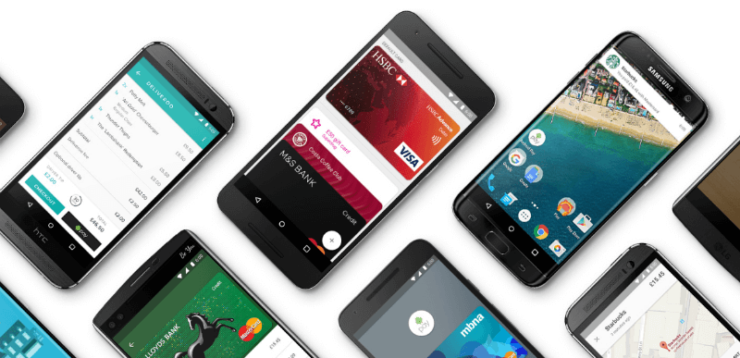
Сервис начал сотрудничать с крупнейшими российскими банками. В их числе находится Сбербанк, Тинкофф Банк и Альфа-банк. С полным списком учреждений можно ознакомится на сайте Visa. Android Pay также работает с электронным кошельком Яндекс.Деньги. Список банков будет пополняться в будущем, как это произошло с конкурентами Google. На момент запуска Apple Pay сервис поддерживал только Сбербанк и еще несколько учреждений, спустя год список пополнился еще на шесть наименований.
Какие банки работают с Android Pay:

Поддержка бесконтактной оплаты терминалом обозначена специальным логотипом Android на самом аппарате. На практике большинство устройств во всех уголках России умеют работать с NFC технологией. Наиболее популярный аппарат VeriFone VX 820 полностью совместим с Android Pay.
Где можно расплачиваться гаджетом
Рассчитываться таким образом за товары или услуги можно практически в тех же местах, где и обычными банковскими картами с функцией бесконтактной оплаты. Платежный терминал для этого должен поддерживать технологию NFC. На нем также должен присутствовать логотип нужной платежной системы.
У Samsung Pay имеется некоторое преимущество перед аналогами, поскольку технология работает и на терминалах с магнитной полосой благодаря эмуляции магнитной полосы банковской карты «Magnetic Secure Transmission» (MST). С помощью магнитного поля в этом случае осуществляется трансляция данных в соответствующее отверстие. Но в некоторых новых моделях аппаратов Samsung отсутствует чип MST, так как компания отходит от поддержки терминалов старого типа.
Какие устройства Google Pay поддерживает
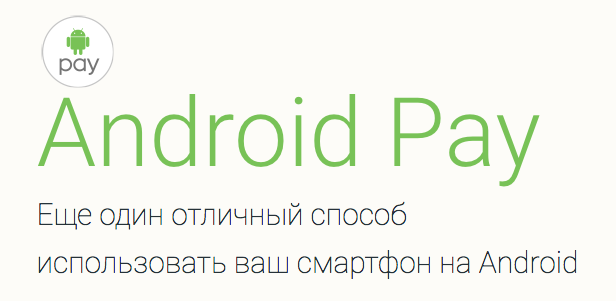
На каких телефонах работает Андроид Пей:
- в электронном устройстве должен быть NFC-чип;
- операционная система выше Android 4.4, которая выпускается с 2013 года;
- оригинальная сертифицированная прошивка.
https://youtube.com/watch?v=5rGp_XVGLQg
На смартфоны, отвечающие требованиям, можно установить Android Pay.Более дешевые или бюджетные версии телефонов (стоимостью меньше 10 тысяч) часто не содержат NFC-чипа, поэтому их нельзя использовать для бесконтактной оплаты товаров.
NFC-чип в гаджете
NFC-чип – модуль, разрешающий совершать покупки бесконтактным путем. Инструкция, прилагаемая к смартфону, содержит информацию о наличии NFC. Также информацию можно найти в настройках гаджета в разделе «Беспроводные сети». Если функция отключена, нужно подключить, чтобы совершать покупки.
Если в электронном устройстве нет такого чипа, то оплачивать приобретенные товары телефоном не получится. То же касается и операционных систем, не соответствующих требованиям.
Если гаджет не поддерживает обновления, обратитесь в сервисный центр за помощью.
Воспользоваться Goolge Pay удастся далеко не на каждом устройстве. Смартфон должен работать под управлением системы Android 4.4 или выше, а также в нем обязательно должен быть встроен чип NFC. Не получится воспользоваться платежной системой тем, кто любит «покопаться» в системе своего телефона, т.к.
Кстати, если вы столкнулись с тем что у вас не поддерживается Google Pay, читайте нашу статью с инструкциями по обходу проблемы.

Android Pay можно подключить к устройствам с NFC-чипом, которые работают под управлением системы Android KitKat (4.4) и новее — Lollipop (5.0, 5.1), Marshmallow (6.0) и Nougat (7.0, 7.1).
Важное условие — на устройстве должна быть установлена официальная прошивка, а также не должны быть получены рут-права и не должен быть разблокирован bootloader. Обычно эти действия выполняются при смене прошивки
Бесконтактная оплата без NFC
Телефоны без функции NFC можно использовать для бесконтактной оплаты. В этом случае платежи осуществляются по-другому. Оплата происходит по QR кодам. Приложение сканирует код и совершает перевод на указанные в нём реквизиты.
Заведение, в котором вы собираетесь совершить оплату, должно поддерживать этот вид платежей. Потребуется подключение к интернет.
- Отсканируйте QR код.
- Введите необходимую сумму (при необходимости).
- Подтвердите операцию.
Перевод мгновенно поступит на счёт, так как обрабатывается через систему быстрых платежей (СБП).
СБПэй
Скачать в Google Play.Скачать в Huawei Gallery.
Переводы осуществляются без использования карт. Операции происходят с банковского счета. Бесконтактная оплата через телефон в магазинах и интернет. Отсканировали код, ввели сумму и подтвердили.
- Около 180 банков России поддерживают работу с приложением СБПэй.
- Android 6.0 и выше.
- Не требуется модуль NFC.
Варианты оплаты:+ Переводы по QR-коду.+ Оплата по кнопке на сайте.+ Платёжная ссылка.
Подготовка к работе:
- Установить приложение.
- Выбрать свой банк из списка.
- Указать номер счёта и телефон.
- Ввести полученный код из смс для подтверждения.
Разработчики добавили функцию оплаты через NFC, но она реализована плохо. Поэтому у СБПэй в google play низкий рейтинг (менее 3 звёзд) по отзывам пользователей.
В приложение добавили популярные и малоизвестные банки. Есть Сбербанк, Альфа-Банк, ВТБ, МТС, Почта Банк, Райффайзен, Тинькофф и др. Всего около 180 банков.
Сбербанк
Скачать на официальном сайте.
В приложении доступны быстрые платежи по QR кодам. Их можно совершать с телефонов без поддержки NFC.
Активируем быстрые платежи СБП:
- Заходим в приложение и нажимаем на фото профиля.
- Идём в настройки (иконка в виде шестерёнки).
- Листаем вниз и находим меню – Система быстрых платежей. Нажимаем.
- По отдельности можно подключить следующие возможности: 1. Входящие переводы. 2. Исходящие переводы. 3. Оплата по QR-коду.
- Нажимаем – Подключить. Готово. Теперь вы сможете расплачиваться на кассе телефоном по QR коду и совершать мгновенные платежи.
Юмани
на официальном сайте.Скачать в Huawei Gallery.
Для владельцев смартфонов без модуля NFC есть возможность оплачивать покупки по QR кодам. Пользователь пополняет электронный кошелёк, либо привязывает к нему карту, и может совершать моментальные бесконтактные платежи, сканируя коды.
В приложении выбираем вкладку “Каталог”. Далее жмём на иконку в виде qr-кода. Либо заходим в меню “Оплатить” и выбираем “QR-оплата”.
Тинькофф
Скачать на официальном сайте. в Huawei Gallery.Скачать в RuStore.
Для быстрой оплаты по QR коду надо войти в приложение. Далее раздел “Платежи”. Находим и нажимаем пункт “Оплатить по QR или фото”.
Наводим камеру на код. На экране появятся реквизиты организации. В нижней части есть поле для ввода суммы платежа (вписываем нужную сумму) и жмём “Перевести”.
МТС Банк
Скачать на официальном сайте.
Оплата по QR коду в приложении МТС Банк.Виртуальная карта МИР CashBack Lite для бесконтактных платежей через NFC смартфоны.Приложение МТС Банк с оплатой по QR кодам и выпуском карт для бесконтактных платежей.
Один из продуктов от МТС Банка — виртуальная карта МИР MTS Cashback Lite, которую можно прикрепить в приложении Mir Pay либо Samsung Pay и оплачивать покупки с телефона по NFC. Выпускается и обслуживается бесплатно.
В приложении можно отсканировать QR код и быстро оплатить покупки. Доступно не только пользователям МТС, но и абонентам других операторов. Есть платежи с карты на карту, по реквизитам счета, СБП и др. Расширить лимиты по операциям можно после идентификации.
QiWi
Developer:
Price:
Free
Developer:
Price:
Free
Платежи по QR коду в приложении QiWi для Андроид.Виртуальная карта QiWi Мир для привязки к Mir Pay и Samsung Pay.QiWi Кошелёк — приложение для быстрых оплат по QR, на карты других банков и выпуска пластиковых карт.
Платежная система Киви развилась из простых электронных кошельков до полноценного банковского приложения, в котором можно выпустить карты, взять займ, сделать переводы на «пластик», через СБП, а также оплатить покупки по QR кодам.
Одна из предлагаемых виртуальных карт, QiWi МИР, может быть добавлена в системы Mir Pay и Samsung Pay для бесконтактных платежей через смартфоны с NFC модулем. Также с неё можно снять деньги в банкоматах, поддерживающих «бесконтакт».
NFС и другие
Как оплачивать телефоном вместо карты? Оплата телефоном возможна благодаря технологии NFC. Для этого аппарат должен быть оснащен чипом так называемой
«коммуникации ближнего поля», который передает данные на терминал по
радиоканалу на частоте чуть более 13 МГц. Его зона действия всего несколько
сантиметров. Это сделано специально, чтобы сигнал нельзя было перехватить.
Еще недавно NFC-чипы были
признаком премиумных смартфонов, но теперь сложнее найти телефон без этой
функции. NFC может использоваться для обмена
информацией и даже передачи файлов между телефонами, но основное его
использование — оплата покупок через терминалы, поддерживающие этот протокол.
Важный момент: для этого нужно не только наличие NFC-чипа как такового, но и
платежное ПО, которое будет к нему обращаться, устанавливая связь и передавая
информацию для оплаты. Это может быть приложение банка или любое стороннее
приложение, но еще несколько лет назад во всем мире не было альтернативы
платежным системам от двух глобальных корпораций — Apple и . Все пользователи Android
платили Pay, пользователи Apple — соответственно.
Потом для пользователей Android ситуация поменялась
— сначала появился Samsung Pay, потом Huawei Pay, в России стартовали Mir Pay и SberPay.
Apple, имеющий самую закрытую систему, остался в ней монополистом. Поэтому
когда в результате санкций Apple Pay и Pay в
России работать перестали, больше всего от этого пострадали именно владельцы iPhone.
Популярные программы
Дополнительно, владельцам электронных кошельков Яндекс и Киви необязательно иметь банковскую карту. В арсенале этих платежных систем уже давно появились виртуальные карты, которые можно добавить в любое из вышеописанных приложений, либо использовать напрямую. Единственное условие – нужно вовремя пополнять счет. Баланс кошелька равен балансу карты.
Яндекс.Деньги
Чтобы использовать оплату телефоном в одно прикосновение, для начала нужно скачать фирменное приложение «Яндекс.Деньги». Оно доступно, как в Play Market, так и App Store. После загрузки и установки, нужно посмотреть номер своего кошелька и пополнить счет в любом терминале или с помощью банковской карты. Далее:
- Зайти в приложение.
- Выбрать пункт «Бесконтактные платежи».
- Нажать на «Выпустить банковскую карту».
- Заполнить все поля и нажать на «Оформить».
После этого в меню приложения в разделе «банковские карты» появится виртуальное платежное средство с 16-тизначным номером. Чтобы оплачивать покупки достаточно включить NFC, зайти в приложение и просто поднести телефон к терминалу. Операция пройдет автоматически.
Visa QIWI Wallet
Платежный сервис Киви имеет аналогичные функции. Пользователю нужно оформить одну из трех предложенных виртуальных карт, после чего их можно будет использовать в бесконтактной оплате, добавлять в Apple, Google Pay, принимать на нее оплату и т.д. Баланс платежного средства также равен сумме на кошельке.
Пользователям нужно скачать фирменное приложение, в меню выбрать «Банковские карты», перейти к «Создать виртуальную карту» и следовать инструкциям системы. После, дополнительно активировать NFC-модуль. Перед оплатой нужно только авторизоваться и иметь положительный баланс.
Что делать если не работает оплата по NFC
Причин довольно много. Причем появляются они, словно грибы после дождя. Особенно в последнее время, характеризующееся увеличением количества наименований моделей, применяющих данную опцию.
Предлагаю кочующие на форумах ошибки и траблы, из которых был найден выход. Возможно, это кому-то поможет.
- Простые косяки. Здесь собраны недочеты и ошибки самого пользователя.
- Низкий заряд аккумулятора, меньше 5% провести транзакцию не удастся.
- Баланс на привязанной карте не позволяет расплачиваться.
- NFC-чип выключен в настройках.
- На терминале нет искомого логотипа, а вы ломитесь в закрытые ворота.
- Да и карта вашего банка, того… Не поддерживается.
- Программные ошибки.
- Приложение не хочет устанавливаться? Причин может быть несколько, от геополитических до тривиальных. Как вариант, посмотреть наличие оперативной памяти в устройстве. А также заглянуть в Google, является ли ваша страна ее адептом?
- Если оплата не проходит по непонятной причине, не классифицируется, есть выход. Попробуйте сделать, так называемый программный ресет. Удалите привязанную карту из своего аккаунта и снова ее туда пропишите. Иногда помогает.
- Не подключается к системе оплаты. Перезапустите приложение, возможны глюки самой утилиты.
- Технические. Известна ошибка 56 в приложении Apple Pay.
Указывает на неисправность модуля NFC. Кроме того, известны случаи, когда неверно ориентированное устройство с чипом, отказывается дружить с торговым оборудованием. Попробуйте поменять положение телефона.
На этом заканчиваю, так как статья не резиновая и все вместить сюда не получится. Ищите простое решение, о сложном задумаетесь только в случае неудачи.
Несмотря на то что многие аспекты вопроса, как настроить для оплаты картой, сдублированной телефоном и использовать при этом технологию NFC, освещены довольно подробно, нерешительность остается. Исходя из общего недоверия к новому методу проведения платежа, выказываемое на многих интернет-площадках, хочу подытожить. Время покажет, как любят говорить у нас по телевизору.
Настройка платежного приложения
Несколько лет назад на территории России заработал платежный сервис Google Pay, позволяющий оплачивать товары и услуги с помощью телефона, оснащенного модулем НФС. Чтобы выполнять такие транзакции, на смартфон необходимо загрузить специальное мобильное приложение, к которому привязать карту. Разберемся, как настроить платежную систему Гугл Пей на телефоне Андроид.
Кроме того, проблемы возникают в случаях имеющейся на смартфоне программки Samsung My Knox, отключения загрузчика операционной системы, отсутствия одобрения для смартфона со стороны Google.
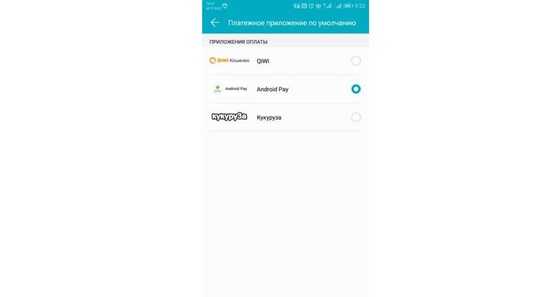
Установка приложения выполняется двумя способами:
- скачивается с Гугл Плей;
- устанавливается через Сбербанк Онлайн.
Приложение Гугл Пей загружается с Google Play бесплатно.
Samsung Pay или Google Pay — что лучше?
Возможно, вам, как владельцу Андроид-гаджета, уже приходилось пользоваться подобной системой от Samsung. И перед вами встали вопросы: что лучше, Samsung Pay или Google Pay и стоит ли переходить с одного на другое?
Выбор платежной системы диктуется личным вкусом, но есть факторы, которые играют более значащую роль. Например:
Samsung Pay работает только на некоторых устройствах одноименного производителя, Google Pay — на любых, которые отвечают вышеуказанным требованиям.
Samsung Pay появилась раньше и доступна несколько шире. Аналог от Гугла в некоторых населенных пунктах еще на стадии внедрения.
Google Pay работает только с бесконтактными кассовыми терминалами, которые имеются далеко не везде. Samsung Pay работает и с бесконтактными, и с контактными.
В Google Pay оплата сумм до 1000 рублей производится простым поднесением устройства к терминалу. В Samsung Pay при каждой транзакции нужно вводить пароль или сканировать отпечаток пальца
Это не всегда удобно, однако более надежно и безопасно.
Приложение Google Pay интуитивно понятнее и проще настраивается, что немаловажно для людей в солидном возрасте.
Словом, у того и другого есть и плюсы, и минусы. И что для вас лучше, решать, конечно же, вам. Подключайте и сравнивайте.
Как использовать Android Pay для оплаты
Сервис Андроид Пей основан в первую очередь на то, чтобы сделать процесс совершения платежа максимально удобным. Поэтому все действия, которые предстоит выполнить покупателю, предельно просты:
- Разблокируйте ваш смартфон. Для того чтобы совершить платеж, само приложение открывать нет необходимости.
- Придерживая устройство, поднесите его задней панелью к терминалу
- Когда появится запрос на оплату, выберите «Кредит» вне зависимости от типа карты
- Оплата пойдет с карты, используемой по умолчанию
- Дождитесь на экране терминала подтверждения, говорящего о том, что оплата прошла.
Вот такие несложные действия вам предстоит выполнить для того, чтобы оплатить покупку смартфоном с системой бесконтактных платежей Андроид Пэй.





























